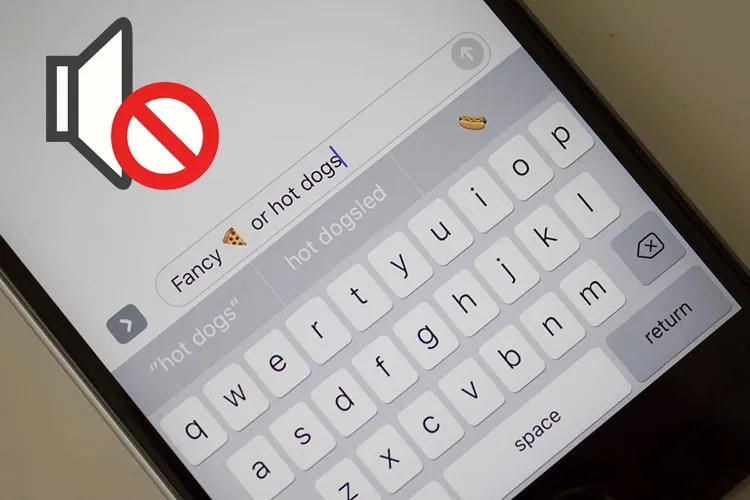Hướng dẫn 2 cách tắt âm bàn phím iPhone đơn giản, giúp bạn thiết lập chế độ in lặng hoàn toàn cho bàn phím thiết bị, không gây ảnh hưởng đến quá trình trải nghiệm.
Âm thanh khi sử dụng bàn phím trên iPhone là một trong những điều khó chịu, nhất là trong những trường hợp cần sự im lặng tối đa, hoặc đơn giản là bạn không muốn nghe những âm thanh phát ra khi sử dụng bàn phím của iPhone. Dưới đây là những cách để bạn có thể tắt âm bàn phím iPhone dễ dàng và nhanh chóng.
Bạn đang đọc: Hướng dẫn 2 cách tắt âm bàn phím trên iPhone dễ dàng, nhanh chóng
Hướng dẫn cách tắt âm bàn phím trên iPhone
Cách 1: Sử dụng nút gạt rung
Các sản phẩm iPhone có một tính năng cực kỳ tiện lợi mà hầu như ai cũng biết đó chính là nút gạt rung nằm ở trên phím tăng giảm âm lượng. Công dụng của phím gạt này đó chính là giúp máy bật/ tắt nhanh chế độ im lặng trên iPhone.

Khi chế độ im lặng được bật, mọi âm thanh, thông báo, nhạc chuông đều sẽ được tắt đi, đảm bảo điện thoại của bạn sẽ luôn ở trạng thái im lặng. Bên cạnh đó, âm thanh khi sử dụng bàn phím cũng không còn nữa. Để bật chế độ im lặng, bạn chỉ cần gạt nút gạt xuống dưới là xong, gạt lên trên để tắt chế độ im lặng.
Xem thêm: Hướng dẫn khắc phục lỗi bàn phím không gõ được trên máy tính Windows 10
Cách 2: Tắt âm bàn phím iPhone ở mọi chế độ
Tuy nhiên, trong trường hợp bạn chỉ muốn tắt âm thanh khi nhấn phím mà thôi, các nhạc chuông hay thông báo vẫn bật thì chúng ta cần làm theo cách khác. Cách này sẽ giúp bàn phím của bạn luôn không phát ra âm thanh trong mọi tình huống cũng như các chế độ khác nhau.
Đầu tiên, các bạn vào phần Cài đặt -> Âm thanh và cảm ứng.
Tìm hiểu thêm: Hướng dẫn tắt thông báo YouTube bằng điện thoại cực dễ
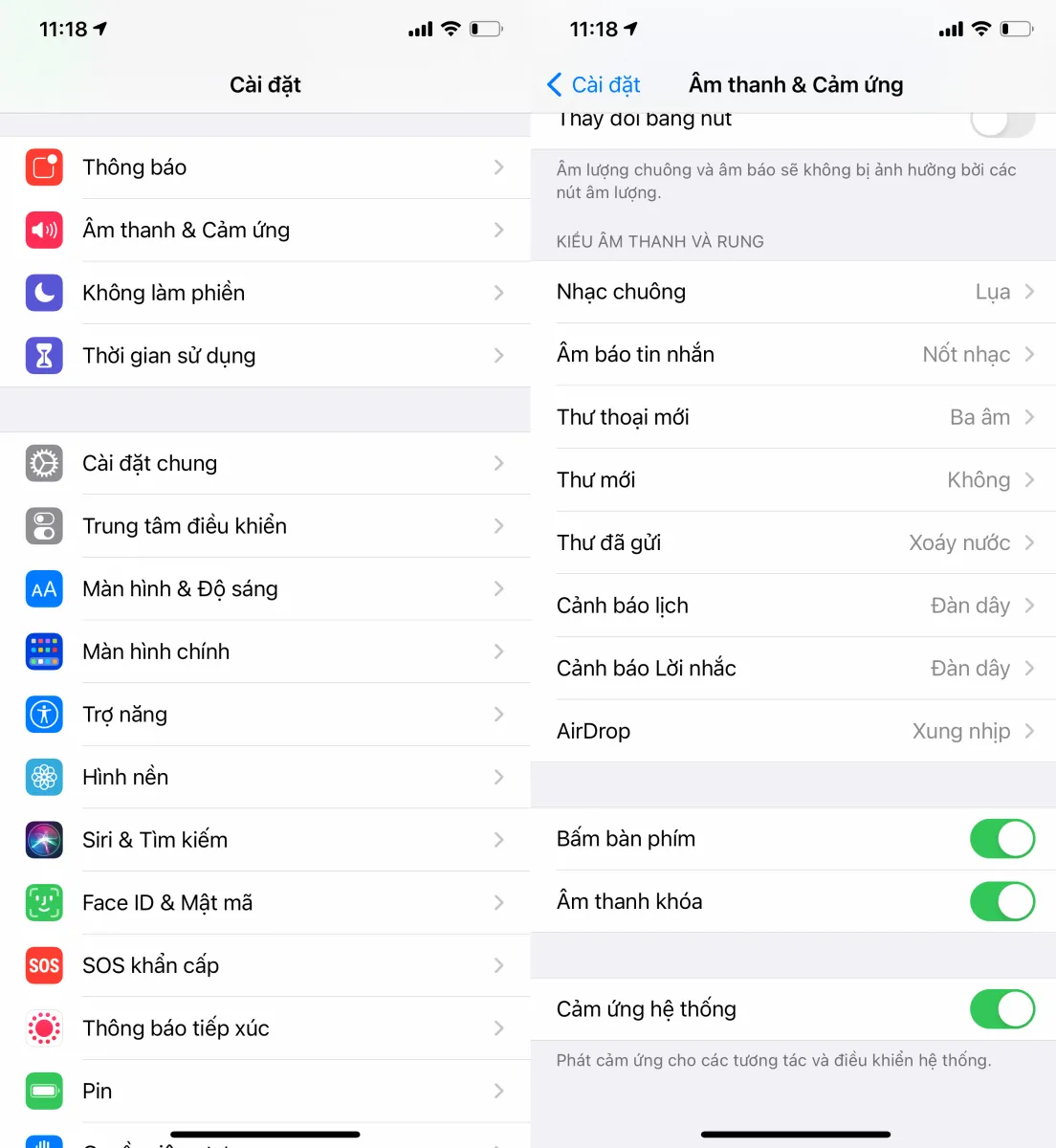
>>>>>Xem thêm: Hướng dẫn bạn cách thay đổi cách thức phản hồi của Siri trên iPhone siêu đơn giản
Sau đó, kéo xuống dưới, tìm đến phần Âm bàn phím và tắt đi là xong. Như vậy, khi bạn sử dụng bàn phím để nhắn tin, gõ văn bản sẽ không còn âm thanh phát ra nữa.
Như vậy là mình đã giới thiệu đến các bạn hai cách để tắt âm bàn phím iPhone vô cùng đơn giản và dễ dàng. Nếu có thắc mắc gì các bạn hãy để lại bình luận ở phía dưới nhé.
Xem thêm:
- Bàn phím laptop bị loạn: Đâu là nguyên nhân và cách khắc phục?
- Hướng dẫn fix lỗi bàn phím laptop bị liệt với 4 cách hiệu quả nhất 2021